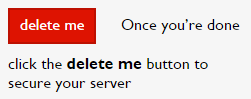Denne guiden kan du anvende om du vil flytte en WordPress side til en Loopia konto. Det kan for eksempel handle om en flyttning fra en annen leverandør eller fra et annen Loopia konto.
1. Last ned en lokal backup av siden
For at kunne flytte din WordPress side behøver du å laste ned filene til siden og sidens database. Om siden ligger på et annet Webhotell kontakt deres support for at de kan hjelpe deg med det.
Om siden ligger på en Loopia konto gjør du følgende:
2. Konfigurere domenenavnet
Det domenenavn du vil flytte din WordPress side til må ha konfigurasjonen UNIX for at WordPress skal kunne fungere, Dette endrer du ved å gjøre nedenstående:
- Logg inn i Loopia Kundesone.
- Klikk på det domene du vil flytte siden til.
- Velg konfigurasjonen “hjemmeside hos Loopia” -> “UNIX” og trykk på “lagre”.
Konfigurer ett media-underdomene
Om din nåværende side er installerert med vår One Click Installer har den sannsynligvis et seperat underdomeen for mediafiler (bilder, video osv.) for eksempel media.mindoman.se. Denne må i så fall også konfigureres i kundesonen.
- I høyresiden av kundesonen klikk på “Legg til/Opprett” -> “Underdomene“.
- Velg ditt nye domenenavn i listen og angi “media” i feltet “nytt underdomene”.
- Klikk på “Legg til“.
- Klikk på domenenavnet og endre konfigurasjonen til “autobahn” og klikk på “lagre“.
3. Laste opp filene
- Logge inn med hjelp av FTP.
- Laste opp filene som tillhører din WordPress side i mappen “mindoman.se/public_html“.
- Om du har konfigurert ett nytt media-underdomene (se ovenfor) laster du opp media filene til “media.mindoman.se/public_html“.
4. Konfigurer WP Super Cache
Om den original siden er installert igjennom vår One Click Installer så kan det hende at du trenger å redigere ytterligere en fil før at tillegget WP Super Cache kommer til å fungere korrekt etter flyttningen/kopieringen av din WordPress side.
Åpen filen wp-content/wp-cache-config.php og finn linjen $cache_path. Om du ikke har fundet filen behøver du ikke forsette med trinnet nedenfor.
$cache_path = '/var/cache/sites/volxx/xx/xxxxxxxxxxxxx/mindoman.se/cache/'
Denne banen må oppdateres med den absolutte cache banen. Om du ikke kjenner til hva din konto’s absolutte cache bane er kan du alltid kontakte oss på support@loopia.no for at få tak på i den.
I noen tilfeller må du også oppdatere filen wp-content/advanced-cache.php om en absolutt bane finns angivet der.
if ( !include_once( '/www/webvolxx/xx/xxxxxxxxxxxxxxx/mindoman.se/public_html/wp-content/plugins/wp-super-cache/' . 'wp-cache-phase1.php' ) ) {
if ( !@is_file( '/www/webvolxx/xx/xxxxxxxxxxxxxxx/mindoman.se/public_html/wp-content/plugins/wp-super-cache/' . 'wp-cache-phase1.php' ) ) {
Noter at denne absolutte banen skal være en annen enn cache banen ovenfor. Om du ikke kjenner til hva din konto’s abolutte bane er kan du alltid kontakte oss på support@loopia.no for at få tak i den.
5. Importere og koble opp databasen
Her anvender du database filen som du eksporterede på det første trinnet.
- Skap en ny MySQL-database og en anvender.
- Importer database filen.
- Oppdater database tilkoblingen i WordPress.
6. Endre i databasen
Det som mangler nå er å oppdatere det gamle domenenavn med det nye i databasen. Om det skal være samme domenenavn til siden (for eksempel om duu flytter siden fra en annen leverandør) kan du hoppe over dette trinnet.
Denne endringen kan du utføre med hjelp av et script som du kan laste ned her. Du laster etter på hjem en .ZIP fil som du pakker utt med valgfritt komprimerinsprogram som støtter ZIP filer eller høyreklikker på filen og velger “ekstraere alle” og følger instruksjonerne. Mappen (Search-Replace-DB-master) som du får når prosessen er klar laster du den etter på opp i din FTP.
- Logg inn på din FTP-konto og legg mappen under mindoman.se/public_html. Nå skal du besøke selve skriptet. I dette eksempel blir det denne adressen http://mindoman.se/Search-Replace-DB-master.
- Angi ditt gamle domene under “replace” og ditt nye under “with”.
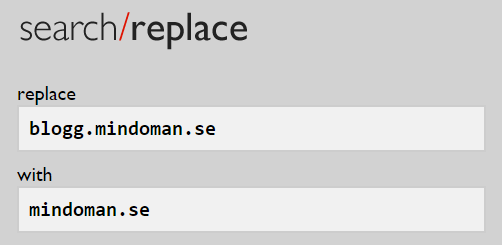
3. Klikk der etter på “live run” for att utføre endringene.

4. På slutten klikker du på “delete me” for at ta bort skriptet fra ditt material nå som det er en sikkerhtsrisiko å beholde det på din server.